當前位置:首頁 > 幫助中心 > 新人筆記本重裝系統(新筆記本裝系統教程)
新人筆記本重裝系統(新筆記本裝系統教程)
新人筆記本重裝系統?作為電腦新用戶,對于電腦的知識一般都是了解的不多,更不要說出現問題時,應該怎么去安裝。如果以往的話,小編會建議去找人幫忙安裝,因為光盤操作確實不容易。但現在u盤啟動盤重裝系統簡單很多,新手也可以自己操作,下面就來學習新筆記本裝系統教程。

一、u盤重裝系統工具
鏡像版本: Windows 10專業版
工具軟件:大白菜u盤啟動盤制作工具(點擊紅字下載)
二、u盤重裝系統準備
1、u盤啟動盤可以重裝系統,其實也意味著它整個過程會涉及系統文件,所以在制作u盤啟動盤的時候,一定要提前關閉安全殺毒軟件,以免被系統識別為有害病毒,導致制作失敗。
2、一般來說,u盤重裝系統之后,電腦相對應的驅動都是齊全的。但如果你擔心的話,也可以事先準備好驅動軟件在u盤里面,以備不時之需。
3、除了驅動程序,你安裝電腦所使用的系統也可以保存在U盤啟動盤里面,后續操作也會更加方便。如果不知道哪里下載鏡像,可以前往“MSDN我告訴你”網站。
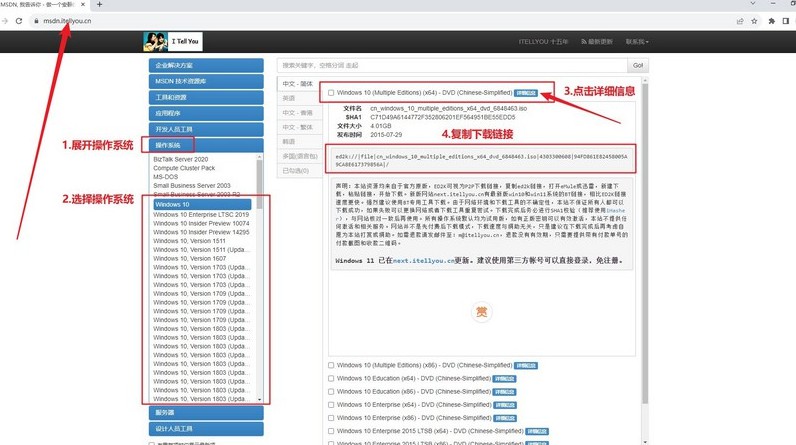
三、u盤重裝系統步驟
大白菜U盤制作步驟:
1、下載最新版本的大白菜U盤啟動盤制作工具,右鍵解壓下載并打開軟件。
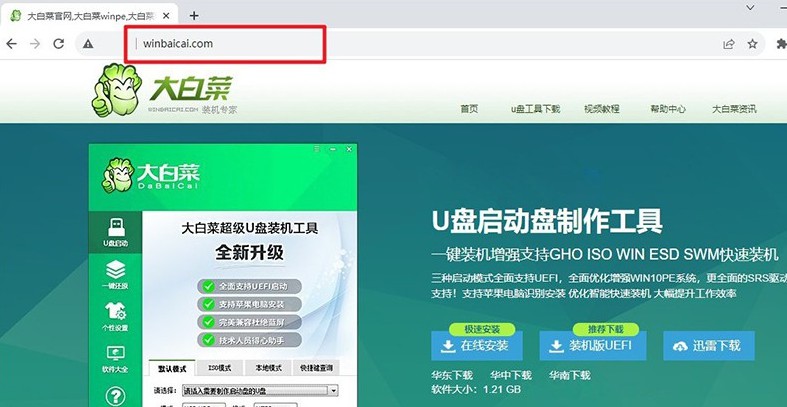
2、將預先準備好的U盤連接至電腦,如圖所示,默認設置后,直接點擊制作u盤啟動盤即可。
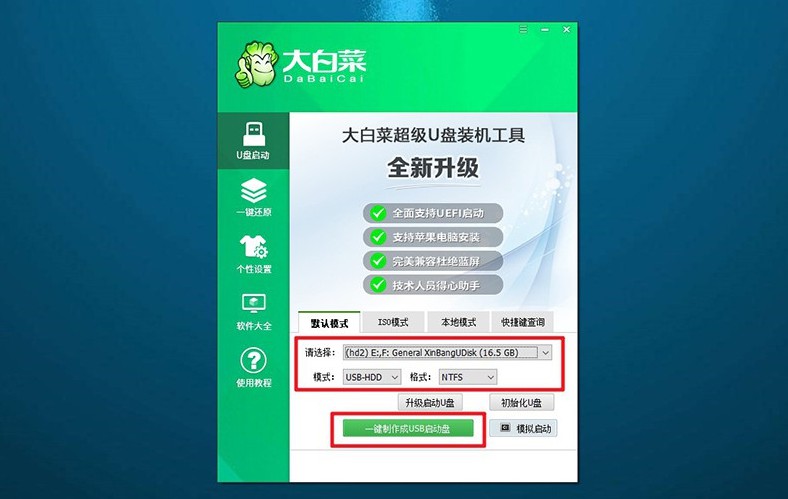
大白菜U盤啟動步驟:
1、你可以使用BIOS快捷鍵設置u盤啟動,也可以使用u盤啟動快捷鍵來設置。
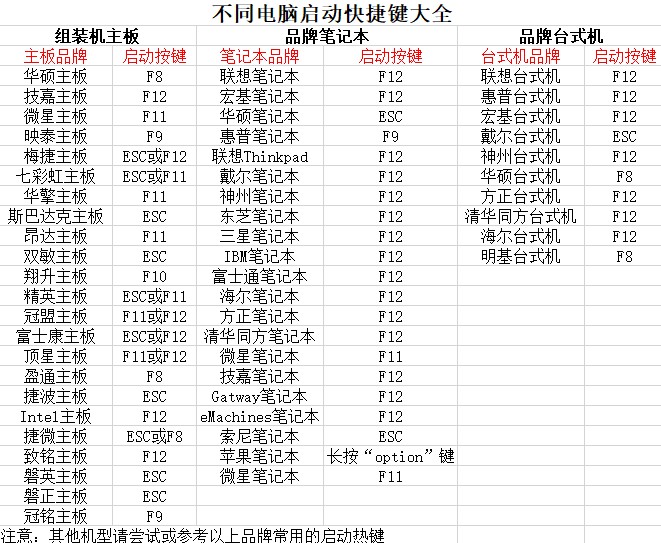
2、如果需要通過u盤啟動快捷鍵,只需啟動電腦,如圖所示,通過快捷鍵選擇U盤并確認即可。
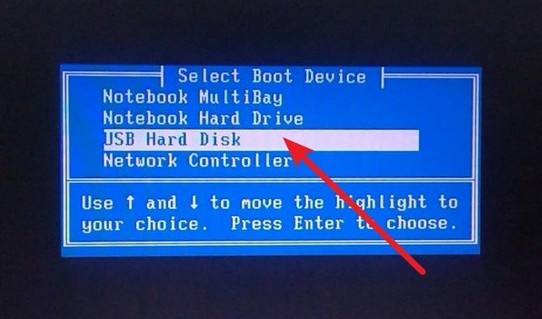
3、進入大白菜主菜單界面后,選擇啟動Win10X64PE選項并按下回車鍵。
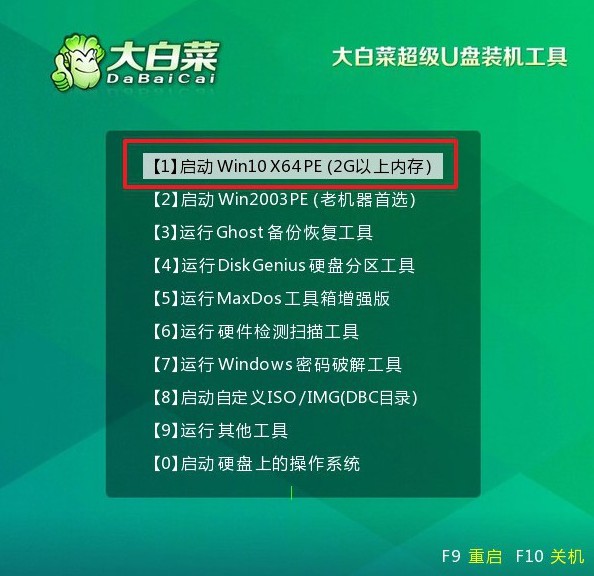
大白菜U盤裝系統步驟:
1、在大白菜桌面中,找到并打開一鍵裝機軟件,將系統安裝在c盤并點擊“執行”。
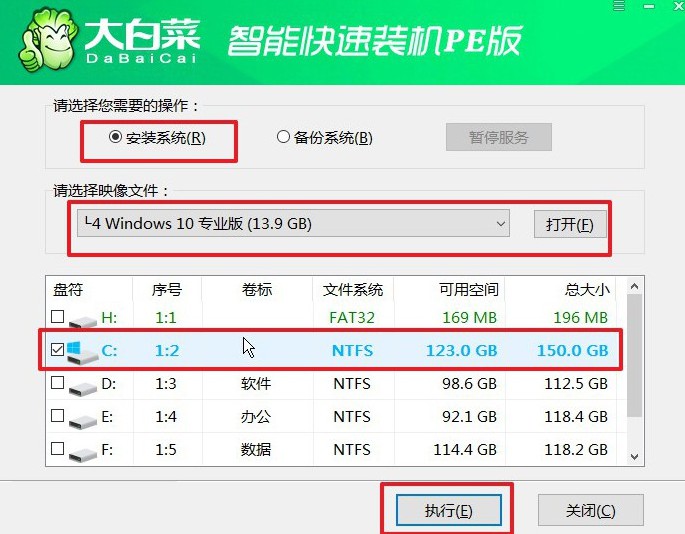
2、在彈出的還原窗口中,確認使用默認設置,并點擊“是”啟動。
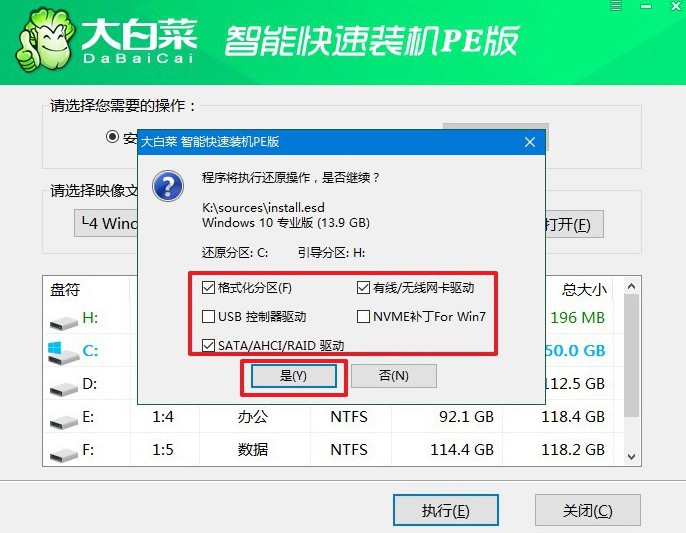
3、在大白菜系統安裝界面,選擇“重啟”選項后,待電腦首次重啟時,拔出U盤啟動盤。
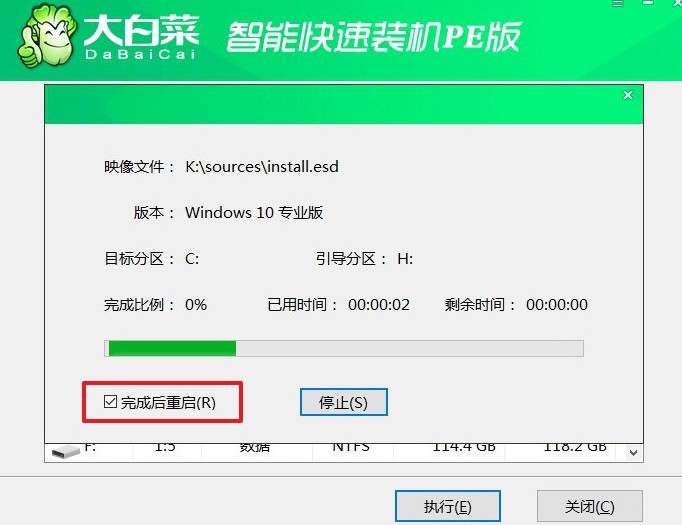
4、之后,電腦還會多次重啟,這是正常現象,無需操作,等待Windows系統安裝完成。

四、u盤重裝系統故障
教大家重裝系統后桌面上的文件如何找回
檢查桌面回收站: 重裝系統并不會自動刪除桌面上的文件,但有時候文件可能會被誤操作刪除。您可以打開桌面回收站來查看是否有您需要的文件。如果有,您可以右鍵點擊文件并選擇“恢復”,將其還原到桌面或其他位置。
搜索文件: 使用Windows搜索功能來搜索您丟失的文件。在任務欄上的搜索框中輸入文件的名稱或關鍵詞,然后查看搜索結果中是否包含您需要的文件。確保在搜索選項中選擇了適當的位置(如桌面)來搜索。
查看其他用戶賬戶: 如果您在重裝系統時創建了多個用戶賬戶,您可能需要查看其他用戶賬戶的桌面來尋找丟失的文件。切換到其他用戶賬戶,然后查看桌面上是否有您需要的文件。
使用數據恢復軟件: 如果您已經嘗試了以上方法仍然無法找回文件,您可以嘗試使用數據恢復軟件來掃描和恢復丟失的文件。有許多免費和付費的數據恢復軟件可供選擇,如Recuva、EaseUS Data Recovery Wizard等。這些軟件可以掃描您的硬盤并恢復已刪除或丟失的文件。
如果您沒有備份丟失的文件,建議在嘗試任何數據恢復操作之前停止使用計算機,并盡快采取行動以避免文件被覆蓋或永久丟失。同時,建議定期備份重要文件,以防止類似情況再次發生。
上面的操作,就是本次新筆記本裝系統教程了,是不是還挺簡單的呢。所以,對于電腦新手來說,u盤啟動盤可以說是非常好上手的一個辦法了。當然,如果你在操作的時候,真的遇到了無法解決的問題,也不用擔心,去找客服就好。

